
Michael Cain
0
3918
1203
 Fotografování screenshotů je něco, co každý musí udělat jednou za čas. Existuje celá řada nástrojů pro snímání obrazovky - některé velmi silné a nákladné a jiné lehčí a levnější.
Fotografování screenshotů je něco, co každý musí udělat jednou za čas. Existuje celá řada nástrojů pro snímání obrazovky - některé velmi silné a nákladné a jiné lehčí a levnější.
Ale přiznejme si to, většina z nás nemusí screenshoty používat profesionálně. Potřebujeme pouze lehký a jednoduchý nástroj, který nezpomalí počítač a jednoduše udělá to, co má - dělat screenshoty. Zde jsou 3 bezplatné, jednoduché a lehké bezplatné programy pro snímání obrazovky, které to právě dělají.
Snaplr [Windows a Mac]
Snaplr je malá aplikace Adobe Air, která je kluzká a extrémně jednoduchá. Neexistují žádné klávesové zkratky, žádné konfigurace, které by se měly provádět, ani žádné možnosti, ze kterých si můžete vybrat. Snaplr je v podstatě jedna obrazovka:

Po kliknutí na ikonu “Vezměte snímek obrazovky” můžete vybrat libovolné okno a poté vybrat oblast, kterou chcete zachytit. Pokud chcete celou obrazovku, stačí si ji vybrat ručně.
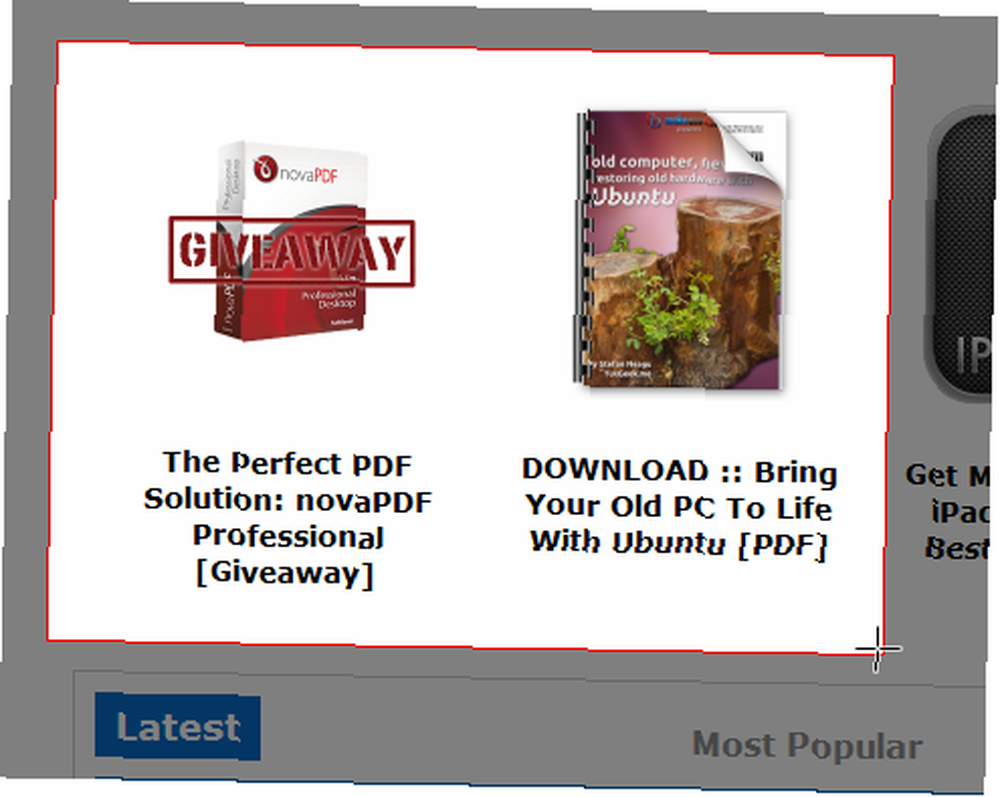
Když pustíte tlačítko myši, Snaplr se znovu objeví - tentokrát se zachyceným snímkem uvnitř.
Nyní můžete používat omezené, ale užitečné anotační nástroje Snaplr k přidání textu, kreslení šipek nebo tvarů nebo jen od ruky štětcem. Pro své anotace si můžete vybrat z 5 různých barev.
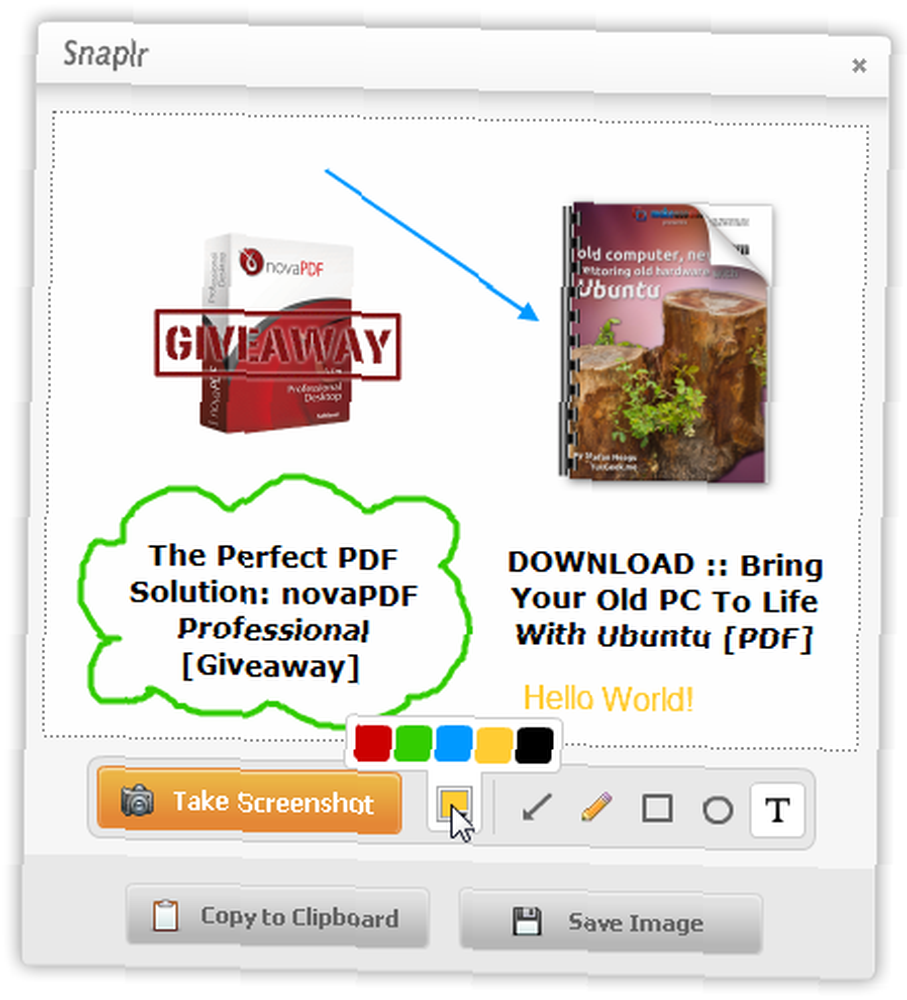
Až budete hotovi, můžete zkopírovat snímek obrazovky do schránky a jednoduše jej vložit do e-mailu nebo dokumentu, nebo si můžete vybrat, zda chcete soubor uložit jako soubor PNG.
To je vše, co můžete udělat se Snaplrem, ale opravdu to funguje.
Greenshot [Windows]
Pokud chcete něco silnějšího (musím říct, že je to trochu méně úhledné) a jste uživatelem Windows, měli byste zkusit Greenshot.
Greenshot nabízí mnohem více možností než Snaplr, ale celý balíček je stále minimalistický a lehký a můžete se snadno dostat k podnikání. Po instalaci Greenshot převezme tlačítko PrintScreen a vytvoří několik klávesových zkratek, které můžete použít k zachycení celé obrazovky, celého okna nebo vybrané oblasti.
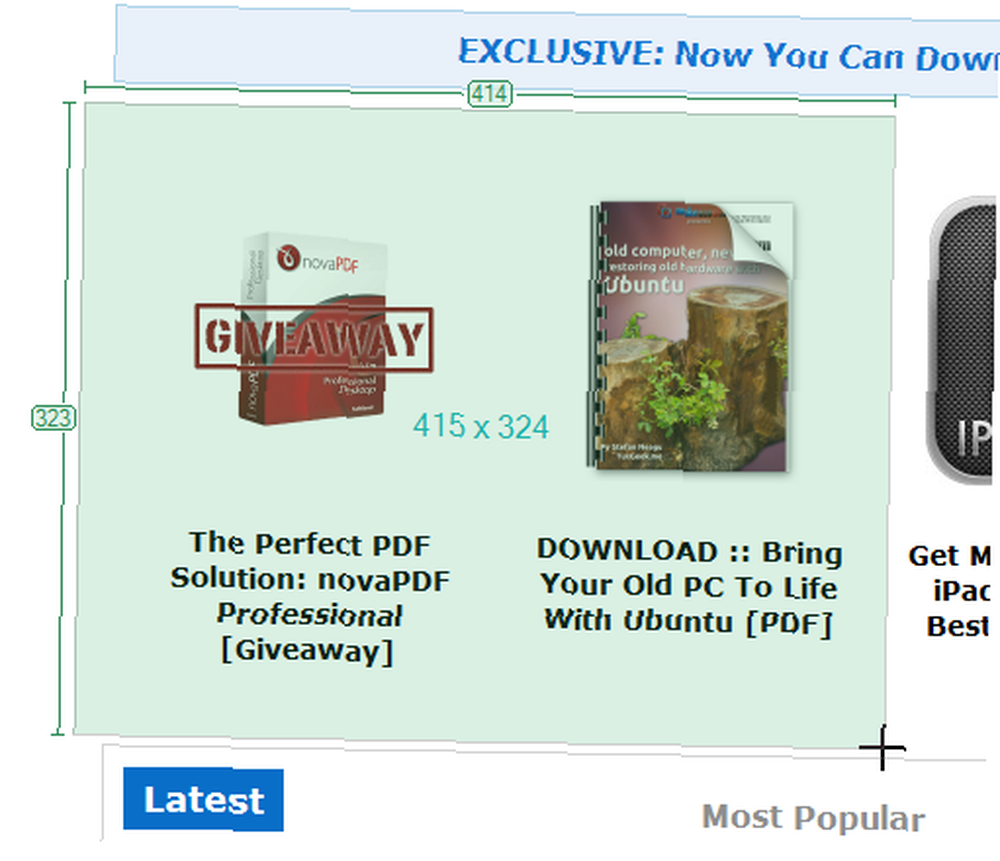
Ve výchozím nastavení se v editoru obrázků Greenshot otevře nový snímek obrazovky. Zde můžete dělat všechny obvyklé věci, ale pomocí Greenshot můžete také zvýraznit a zatemnit text, což jsou docela užitečné možnosti. Tyto nástroje jsou také velmi konfigurovatelné: Můžete si vybrat z rozostření nebo pixelizace, když zatemníte, a nástroj pro zvýraznění může také zvětšit nebo šedi celý obrázek, ale nikoli zvýrazněnou část. Můžete také oříznout obrázek, pokud původní snímek obrazovky není dokonalý.

Na rozdíl od Snaplr si zde můžete vybrat jakoukoli barvu, kterou chcete použít pro své anotace, a můžete je také učinit průhlednými. Dokonce vám ukáže nedávno použité barvy.
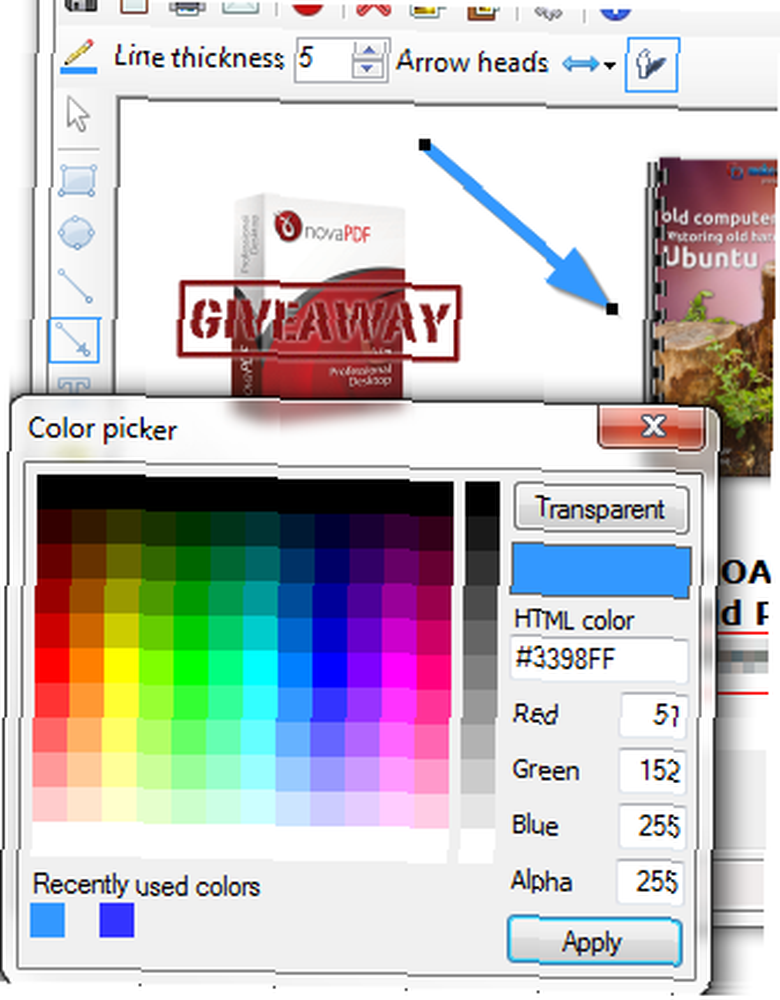
Ačkoli to není ohromující, Greenshot má některá nastavení (což můžete ignorovat, pokud se s tím nechcete vypořádat - ve výchozím nastavení to funguje dobře). Klávesové zkratky nelze změnit, ale můžete hrát s efekty a možnostmi snímání.

Můžete také ovládat některé možnosti výstupu. Namísto editoru obrázků můžete snímek zkopírovat do schránky automaticky, jakmile jej pořídíte. Případně ji můžete odeslat do tiskárny nebo ji prostě uložit. Máte také určitou kontrolu nad výstupním formátem a kvalitou.
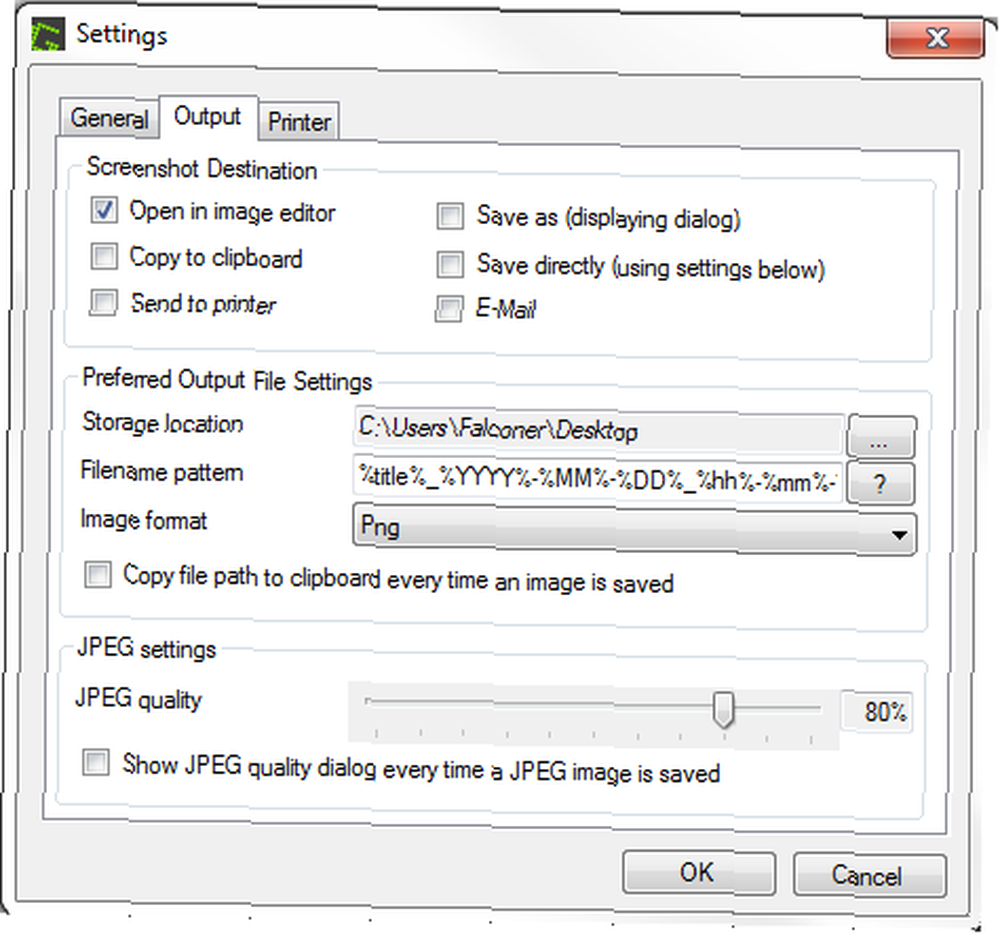
Celkově je Greenshot dobrý kompromis mezi velmi jednoduchým nástrojem a vysoce výkonným komplikovaným nástrojem. Jedinou kostí, kterou si musím vybrat, je mírně nereagující rozhraní editoru. Z nějakého důvodu neexistuje možnost vrácení zpět a odstranění anotací se občas ukázalo jako docela úkol. Ale pro snadné použití je Greenshot broskev.
TinyGrab [Windows a Mac]
TinyGrab je úplně jiný pohled na svět obrazovky. Název hry zde sdílí. Každá snímka obrazovky, kterou pořídíte, se okamžitě nahraje do cloudu.
Než budete moci TinyGrab používat, musíte si vytvořit účet. To je mírně nepříjemné, ale je oslazeno krásnou grafikou. Jak vidíte, záměrně jsem zde špatně zadal své heslo (barvy se neshodují). Brilantní!
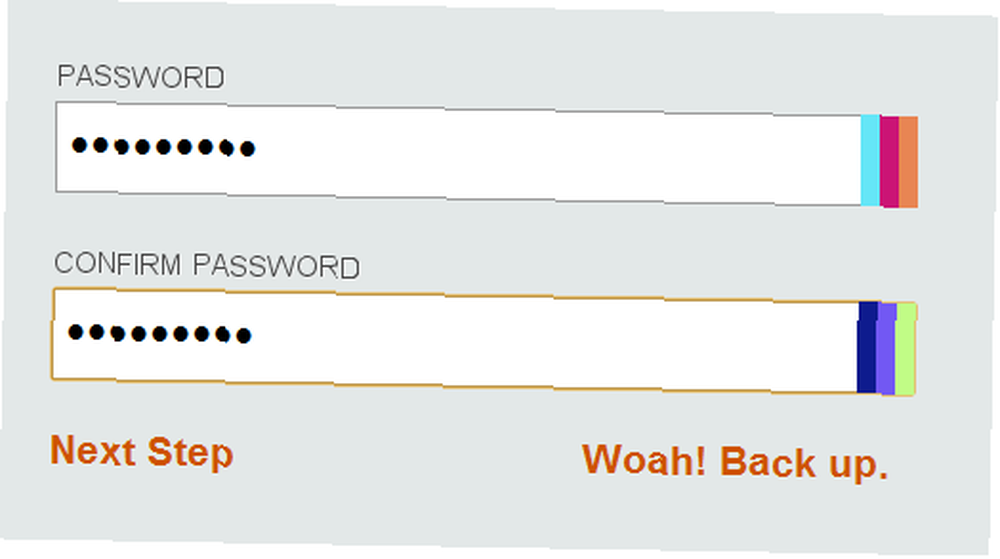
Po stažení TinyGrab začněte konfigurací klávesových zkratek (celá obrazovka, aktivní okno nebo region) a akcí, které se budou konat při a po nahrání. Předvolby jsou velmi pěkně provedeny a jsou s nimi radost hrát.
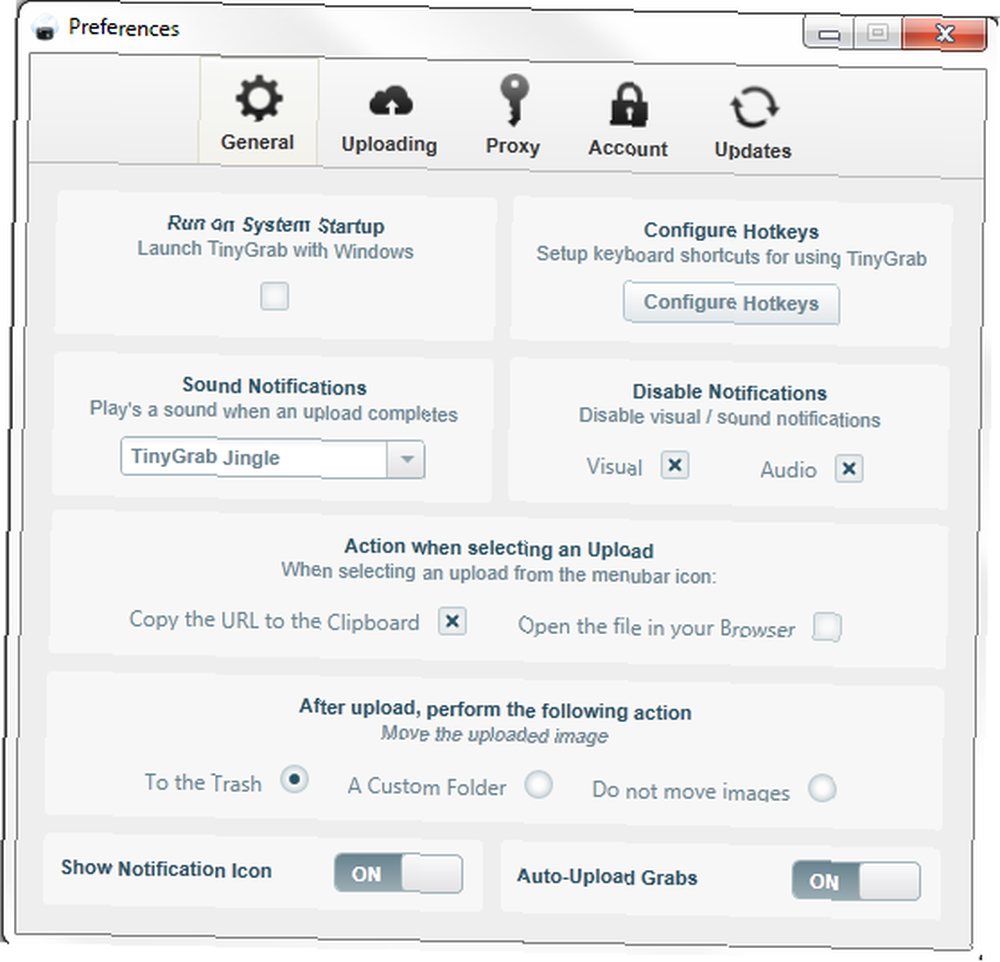
Pak pokračujte a udělejte snímek obrazovky.
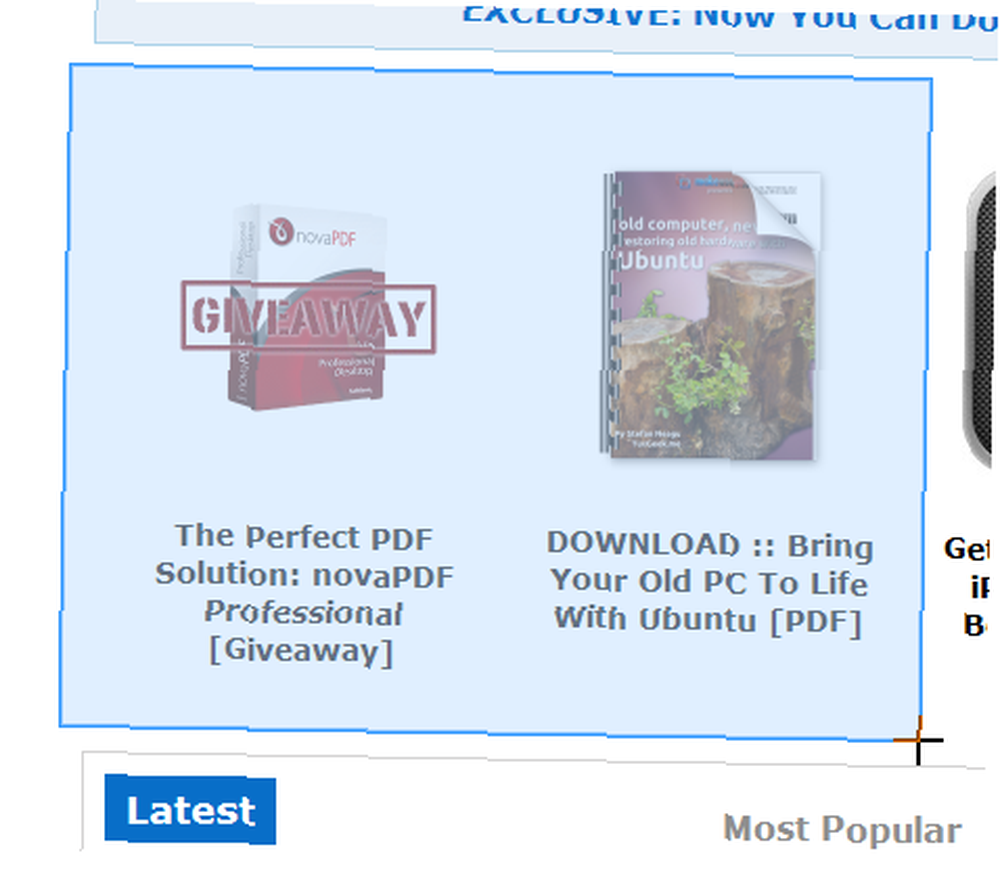
Nová adresa URL obrazovky bude automaticky zkopírována do vaší schránky. Nyní ji můžete vložit kamkoli chcete a sdílet.
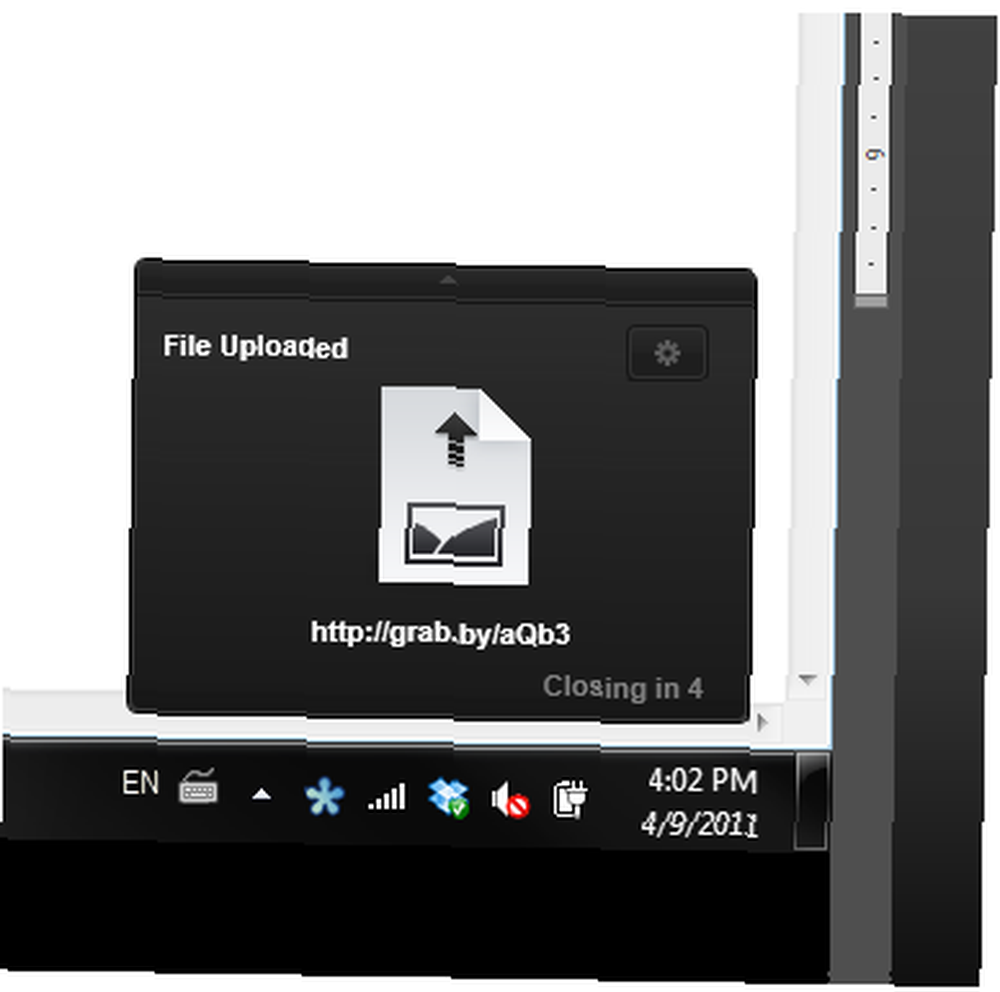
TinyGrab má také online ovládací panel. Můžete jej použít k procházení všech snímků obrazovky, jejich uspořádání do složek a získání jejich příslušných adres URL.

Celkově vzato, TinyGrab je krásný nástroj, který se skvěle používá vizuálně a skutečně dělá, co by měl, ale z hlediska výkonu poněkud chybí. Instalace nebyla příliš plynulá a pro takový malý a jednoduchý nástroj to mělo příliš velký dopad na můj ne tak silný počítač.
Sečteno a podtrženo
Než jsem si vybral tyto tři, vyzkoušel jsem několik bezplatných programů pro screenshoty. Myslím, že všechny tři tyto aplikace jsou skvělou volbou, pokud hledáte jednoduchý nástroj pro snímání obrazovky.
Pokud je pro vás sociální sdílení důležité, jděte na TinyGrab. Je na to skoro perfektní. Jinak vřele doporučuji Snaplra pro jeho přitažlivou jednoduchost a Greenshot je dobrým prostředním řešením pro ty, kteří si nedokážou vymýšlet..
Pokud hledáte více nástrojů pro snímání obrazovky, podívejte se na:
- 3 rychlé a snadné online nástroje pro snímání obrazovky 3 rychlé a snadné online nástroje pro snímání obrazovky 3 rychlé a snadné online nástroje pro snímání obrazovky
- Jak pořídit snímek obrazovky a aplikovat umělecké efekty s novým MS Word 2010 Jak udělat snímek obrazovky a použít umělecké efekty s novým MS Word 2010 Jak udělat snímek obrazovky a použít umělecké efekty s novým MS Word 2010 Pokud Microsoft 2007 zahrnoval všechny že byste mohli myslet na to, že budete dělat s dokumentem, přemýšlejte znovu. Dvě nové funkce (mezi přibližně deseti) představené v aplikaci Microsoft Word 2010 pomáhají snížit vaši závislost na ...
- 5 alternativních nástrojů pro snímání obrazovky pro váš Mac 5 alternativních nástrojů pro snímání obrazovky pro váš Mac 5 alternativních nástrojů pro snímání obrazovky pro váš Mac
- Vytvářejte přesvědčivé snímky s SnapDraw zdarma 3,20 Vytvářejte přesvědčivé snímky s SnapDraw zdarma 3,20 [Windows] Vytvářejte přesvědčivé Screenshoty s SnapDraw zdarma 3,20 [Windows] Vytváření screenshotů není jen pro technické spisovatele a blogery. Screenshoty mohou být také velmi užitečné, pokud jste někdy museli ukázat své starší tetě, jak něco vytisknout z prohlížeče Internet Explorer 7.0 a…
- SnapShoter: Nástroj pro snímání obrazovky a správce schránky, který je součástí jednoho SnapShoter: Nástroj pro snímání obrazovky a správce, který je součástí jednoho [Windows] SnapShoter: Nástroj pro snímání obrazovky a správce, který je součástí jednoho [Windows] Nástroje pro snímání obrazovky jsou velkým kmenem a stále rostoucí jeden. Od průmyslového standardu SnagIt až po malé doplňky prohlížeče, které se nacházejí v našem prohlížeči, si můžete vybrat. Rychlý, lehký a přenosný…
Máte nějaké další lehké a jednoduché aplikace pro screenshoty? Víte o lepším řešení? Podělte se o komentáře!
Obrázek Kredit: Shutterstock











